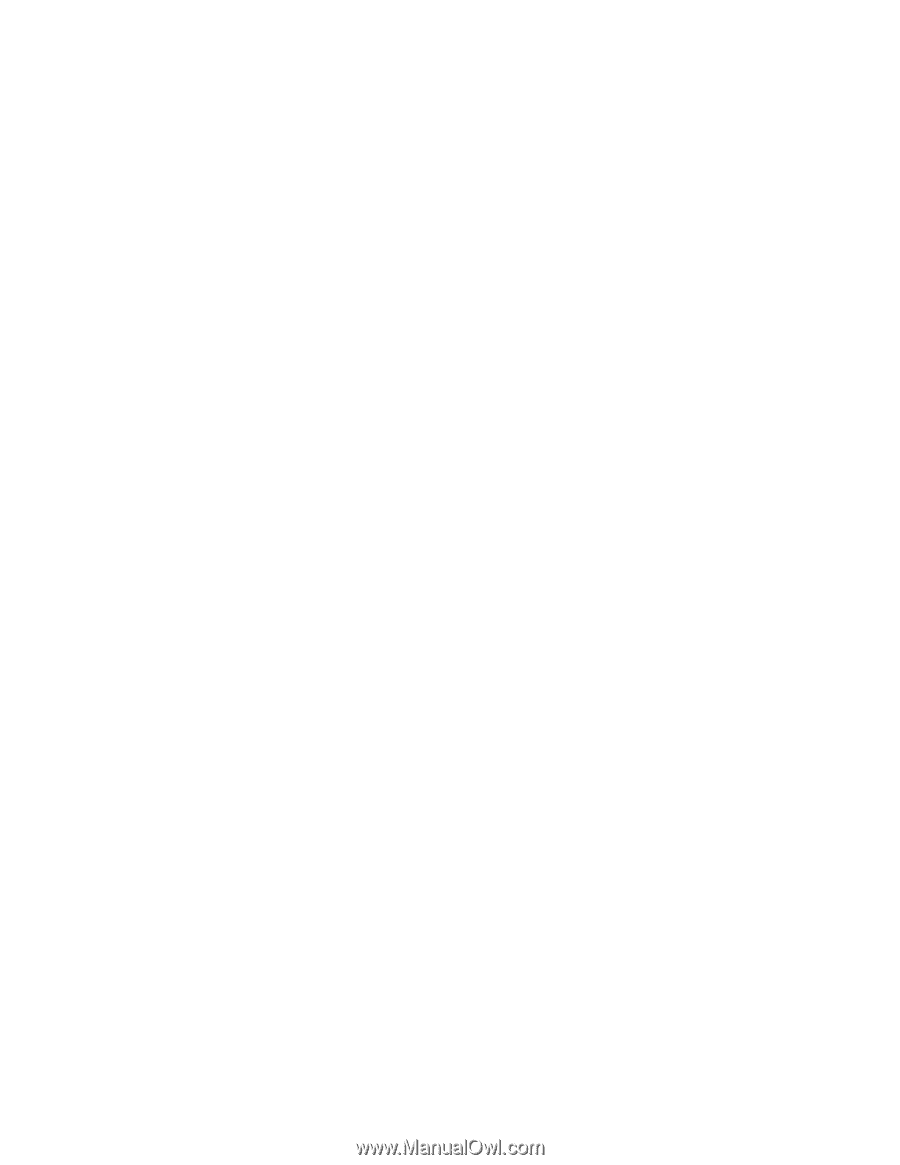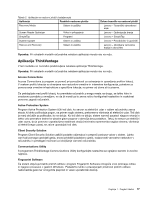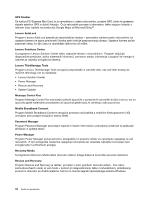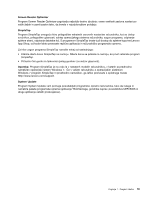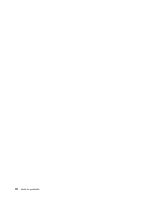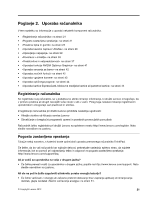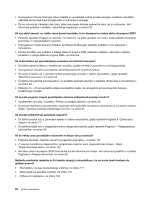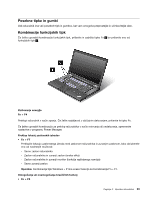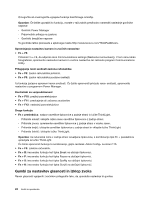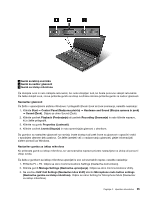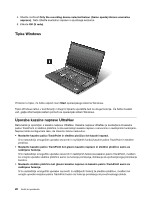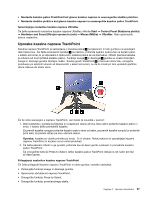Lenovo ThinkPad W530 (Slovenian) User Guide - Page 38
naprav« na strani 71., Če želite izvedeti več o nadgradnji funkcij vašega računalnika
 |
View all Lenovo ThinkPad W530 manuals
Add to My Manuals
Save this manual to your list of manuals |
Page 38 highlights
• S programom Power Manager lahko izdelate in uporabljate načrte porabe energije, s katerimi dosežete najboljše ravnovesje med zmogljivostjo in prihrankom energije. • Če bo računalnik izklopljen dlje časa, lahko praznjenje baterije preprečite tako, da jo odstranite. Več informacij poiščite v razdelku »Upravljanje napajanja« na strani 29. Ali vas skrbi varnost oz. želite varno zavreči podatke, ki so shranjeni na trdem disku ali pogonu SSD? • Preberite razdelek Poglavje 4 »Varnost« na strani 51, če želite izvedeti več o tem, kako zaščititi računalnik pred krajo in nepooblaščeno uporabo. • S programom Client Security Solution ali Password Manager zaščitite podatke, ki so shranjeni v računalniku. • Preden zavržete vse podatke s trdega diska ali pogona SSD, preberite razdelek »Opomba o izbrisu podatkov s trdega diska ali pogona SSD« na strani 62. Ali imate težave pri vzpostavljanju povezave na različnih lokacijah? • Če želite odpraviti težavo v brezžičnem omrežju, pojdite na http://www.lenovo.com/support/faq. • S programom Access Connections izkoristite prednosti omrežnih funkcij. • Če želite izvedeti več o uporabi funkcij brezžičnega omrežja v vašem računalniku, glejte razdelek »Brezžične povezave« na strani 34. • Če želite potovati bolj samozavestno, ne pozabite prebrati nasvetov v razdelku »Potovanje z računalnikom« na strani 49. • Pritisnite Fn + F5 ali uporabite stikalo za brezžični radio, da omogočite ali onemogočite funkcije brezžičnega omrežja. Ali morate pogosto izvajati predstavitve oziroma priključevati zunanji monitor? • Upoštevajte navodila v razdelku »Priklop zunanjega zaslona« na strani 38. • S funkcijo Razširjeno namizje lahko zaslonsko sliko prikažete na zaslonu računalnika in zunanjem zaslonu. Glejte »Uporaba funkcije razširjenega namizja« na strani 41. Ali morate priključiti ali zamenjati napravo? • Če želite izvedeti več o zamenjavi naprav v vašem računalniku, glejte razdelek Poglavje 6 »Zamenjava naprav« na strani 71. • Če želite izvedeti več o nadgradnji funkcij vašega računalnika, glejte razdelek Poglavje 7 »Nadgrajevanje računalnika« na strani 95. Ali že nekaj časa uporabljate računalnik in deluje vse počasneje? • Preberite razdelek »Splošni nasveti za preprečevanje težav« na strani 131. • Z vnaprej nameščeno diagnostično programsko opremo sami diagnosticirate težave. Glejte »Diagnosticiranje težav« na strani 137. • Na trdem disku ali pogonu SSD računalnika je tudi obnovitveno orodje. Več informacij poiščite v razdelku Poglavje 5 »Pregled obnovitve« na strani 65. Natisnite naslednje razdelke in jih hranite skupaj z računalnikom, če ne boste imeli dostopa do spletne pomoči. • »Namestitev novega operacijskega sistema« na strani 111 • »Računalnik se preneha odzivati« na strani 137 • »Težave pri napajanju« na strani 149 22 Vodič za uporabnika